Samsung SGH-E380 – страница 3
Инструкция к Сотовому Телефону Samsung SGH-E380
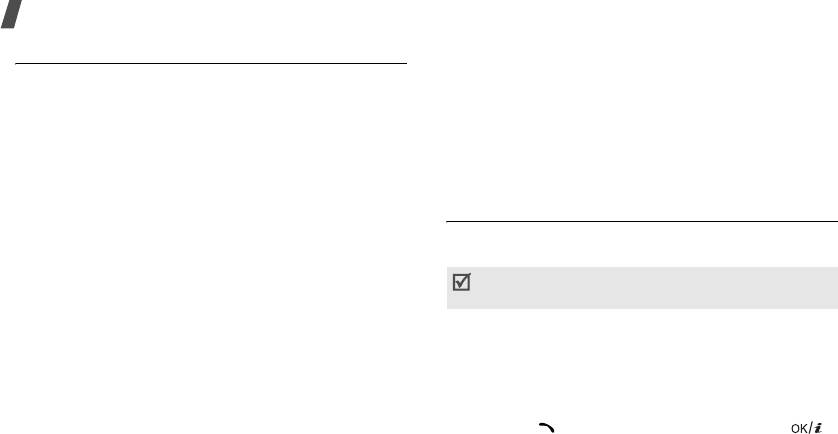
Функции меню
Стоимость
(меню 1.7)
Телефонная книга
(меню 2)
Данная сетевая функция отображает стоимость звонков.
Телефонные номера можно хранить на SIM-карте и в
Наличие этого меню зависит от SIM-карты. Оно не
памяти телефона. Это отдельные места хранения, но они
предназначено для сверки с выставляемыми счетами.
используются как единая телефонная книга.
•
Последнего
. Стоимость последнего вызова.
Чтобы открыть это меню, нажмите в режиме ожидания
•
Общая
. Суммарная стоимость всех вызовов. Если
программную клавишу <
Меню
> и выберите пункт
общая стоимость превышает максимальное значение,
Телефонная книга
.
указанное в пункте
Задать
максимальную
, новые
вызовы можно будет сделать только после сброса
Список контактов
(меню 2.1)
счетчика.
Данное меню предназначено для поиска номеров в
•
Максимальная
. Максимальная стоимость, указанная
телефонной книге.
в пункте
Задать
максимальную
.
Для быстрого доступа к этому меню в режиме ожидания
•
Сброс
счетчиков
. Сброс показателей счетчиков
нажмите программную клавишу <
Контакты
>.
стоимости.
Поиск контакта
•
Задать
максимальную
. Установка максимально
допустимой стоимости вызовов.
1. Введите несколько первых букв имени, которое
требуется найти.
•
Стоимость единицы
. Указание цены на единицу
измерения для расчета стоимости вызовов.
2. Выберите нужное имя в списке.
3. Прокрутите список до нужного номера и нажмите
клавишу [] для набора номера или клавишу []
для изменения сведений о контакте.
38
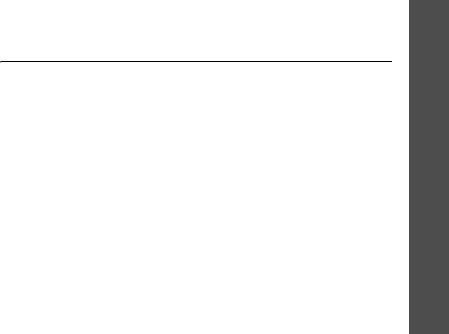
Функции работы с телефонной книгой
•
Печать через Bluetooth
. Печать сведений о контакте
посредством подключения телефона к принтеру через
При просмотре сведений о контакте программная клавиша
Bluetooth. Некоторые принтеры могут оказаться
<
Опции
> предоставляет доступ к следующим функциям.
Функции меню
несовместимыми с данным телефоном.
•
Редактировать
. Изменение сведений о контакте.
•
Отправить сообщение
. Отправка SMS- или MMS-
Контакты FDN
(меню 2.2)
сообщения на выбранный номер, отправка MMS-
Это меню предназначено для создания списка контактов,
сообщения или сообщения электронной почты на
которые можно использовать в режиме FDN, если SIM-
выбранный адрес.
карта поддерживает эту функцию. В этом режиме
Телефонная книга
•
Копировать
. Копирование выбранного номера в
исходящие вызовы возможны только на указанные
память телефона, на SIM-карту или в список
телефонные номера. Включить режим FDN можно в меню
разрешенных номеров.
Режим FDN
.
стр. 104
•
Копировать в тел.
Копирование адреса электронной
Добавление контакта
почты и имени в новый контакт.
1. На экране работы с контактами из списка
(меню 2)
•
Отправить по
. Отправка контакта по SMS, MMS,
разрешенных номеров нажмите программную клавишу
E-mail или через Bluetooth.
<
Опции
> и выберите пункт
Добавить
.
•
Удалить
. Удаление выбранного контакта.
2. Введите код PIN2 и нажмите программную клавишу
•
Сделать основным номером
. Установить выбранный
<
Да
>.
номер как номер по умолчанию для данного контакта.
39
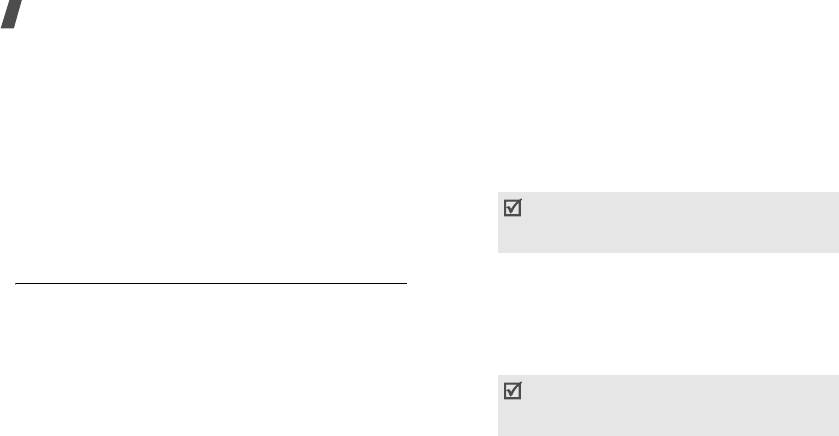
Функции меню
3. Введите следующие сведения о контакте.
•
Мобильный
/
Домашний
/
Рабочий
/
Факс
/
Другой
.
Добавьте номер в любую из категорий.
•
Имя
. Имя абонента.
Чтобы изменить тип номера или установить
•
Номер телефона
. Телефонный номер.
выбранный номер как номер по умолчанию для
•
Ячейка
. Номер ячейки памяти.
данного контакта, нажмите программную клавишу
4. Для сохранения контакта нажмите программную
<
Опции
> и выберите пункт
Изменить тип
или
клавишу <
Сохран.
>.
Сделать основным номером
.
Функции работы с контактами
•
E-mail сообщение
. Адрес электронной почты.
При просмотре списка разрешенных номеров
Можно задать расширения имен доменов и
программная клавиша <
Опции
> предоставляет доступ к
извлечь их, нажав программную клавишу
функциям работы с контактами.
<
Опции
> и выбрав пункт
E-mail адрес
.
•
Фотоопределитель
. Изображение, которое будет
Создать контакт
(меню 2.3)
выводиться на дисплей при поступлении вызова от
Данное меню служит для добавления новых контактов в
этого абонента.
телефонную книгу.
•
Звонок
. Мелодия звонка, которая будет
Сохранение контакта в памяти телефона
воспроизводиться при поступлении вызова от
1. Выберите пункт
Телефон
.
этого абонента.
2. Измените или введите следующие сведения о
Значения параметров
Фотоопределитель
и
контакте.
Звонок
имеют более высокий приоритет, чем
параметры группы.
•
Имя
/
Фамилия
. Имя абонента.
40
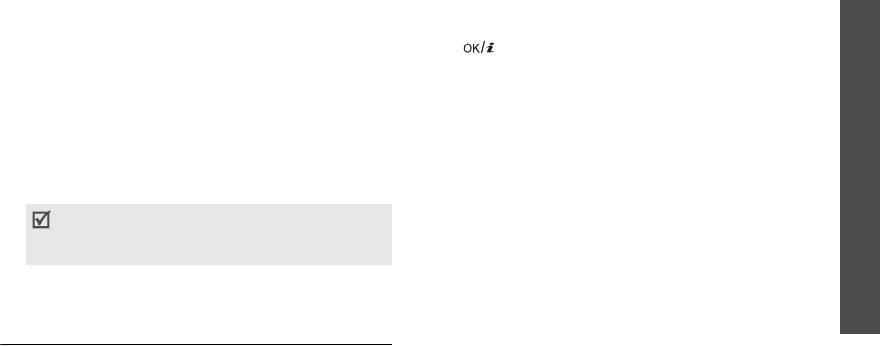
•
Группы абонентов
. Выбор группы абонентов для
Добавление записей в группу абонентов
данного контакта.
1. Выберите группу абонентов.
•
Заметки
. Дополнительные сведения об абоненте.
Функции меню
2. Нажмите программную клавишу <
Добав.
>.
3. Нажмите программную клавишу <
Опции
> и выберите
3. Для выбора нужного контакта нажмите клавишу
пункт
Сохранить
или нажмите программную клавишу
[].
<
Сохран.
> для сохранения сведений о контакте.
4. Нажмите программную клавишу <
Добав.
>.
Хранение контакта на SIM-карте
Управление группами абонентов
1. Выберите пункт
SIM
.
Телефонная книга
В списке групп нажмите программную клавишу <
Опции
>
2. Введите следующие сведения о контакте.
для доступа к следующим функциям.
•
Имя
. Имя абонента.
•
Просмотреть
. Отображение списка участников
•
Номер телефона
. Телефонный номер.
выбранной группы.
•
Ячейка
. Номер ячейки памяти.
•
Добавить
. Добавление новой группы.
Чтобы добавить изображение идентификатора
(меню 2)
•
Редактировать
. Изменение свойств выбранной
абонента, мелодию звонка или группу абонентов,
группы.
контакт необходимо сохранить в памяти телефона.
•
Отправить сообщение
. Отправка выбранным членам
группы SMS- или MMS-сообщения либо сообщения
3. Для сохранения контакта нажмите программную
электронной почты.
клавишу <
Сохран.
>.
•
Удалить
. Удаление выбранной группы. Члены группы
Группы абонентов
(меню 2.4)
при этом не удаляются из телефонной книги.
Данное меню предназначено для распределения
контактов по группам.
41
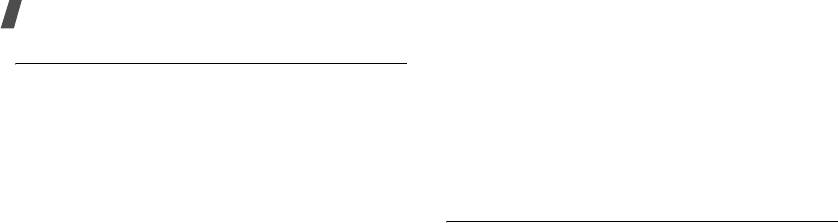
Функции меню
Быстрый набор
(меню 2.5)
•
Изменить
. Назначение клавише другого телефонного
номера.
Это меню позволяет назначить восьми часто
•
Удалить
. Удаление настроек быстрого набора для
используемым телефонным номерам цифровые клавиши
выбранной клавиши.
(2–9) для быстрого набора.
Вызов номера быстрого набора
Назначение номеров быстрого набора
В режиме ожидания нажмите и удерживайте клавишу,
1. Выберите цифровую клавишу от
2
до
9
. Клавиша
1
соответствующую нужному номеру.
зарезервирована для сервера голосовой почты.
2. Нажмите программную клавишу <
Опции
> и выберите
Моя визитка
(меню 2.6)
пункт
Добавить
→
Контакт
или
Контакт FDN
.
Данное меню служит для создания визитной карточки и ее
3. Выберите контакт из списка.
отправки абонентам.
4. Если для контакта указано несколько номеров,
выберите нужный.
Сохранение визитки
Создание визитной карточки выполняется так же, как
Управление записями быстрого набора
сохранение телефонного номера в памяти
На экране быстрого набора программная клавиша
телефона.
стр. 40
<
Опции
> предоставляет доступ к следующим функциям.
Функции работы с визитками
•
Добавить
. Назначение телефонного номера
незанятой клавише. Номер можно извлечь из
После сохранения визитки программная клавиша
телефонной книги или списка разрешенных номеров.
<
Опции
> предоставляет доступ к следующим функциям.
•
Просмотреть
. Отображение имени и номера,
•
Редактировать
. Изменение визитной карточки.
назначенных выбранной клавише.
42
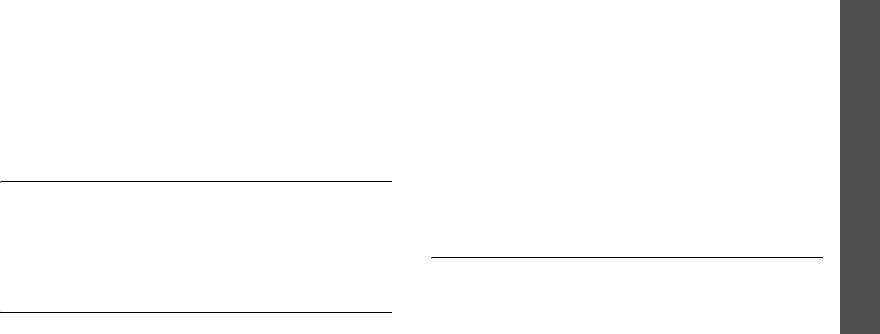
•
Отправить по
. Отправка визитной карточки по SMS,
•
Сохранять контакты в
. Выбор области памяти по
MMS, E-mail или через Bluetooth.
умолчанию для сохранения контактов. Если выбран
параметр
Всегда запрашивать
, при каждом
•
Обмен визитной карточкой
. Обмен визитными
Функции меню
сохранении номера телефон будет предлагать
карточками с другим абонентом посредством
выбрать область памяти.
Bluetooth.
•
Копировать все
. Копирование всех сохраненных на
•
Удалить
. Удаление визитной карточки.
SIM-карте контактов в память телефона или наоборот.
•
Печать через Bluetooth
. Печать визитной карточки
•
Сортировать по
. Сортировка контактов по имени или
посредством подключения телефона к принтеру через
Телефонная книга
фамилии.
Bluetooth. Некоторые принтеры могут оказаться
несовместимыми с данным телефоном.
•
Удалить все
. Удаление всех контактов из памяти
телефона, с SIM-карты, из списка FDN или из всех
Свой номер
(меню 2.7)
перечисленных источников.
Эта функция предназначена для просмотра собственных
•
Состояние памяти
. Отображение числа контактов,
телефонных номеров или назначения имени каждому из
сохраненных в телефонной книге.
(меню 2)
них. Внесенные здесь изменения не влияют на
Каталог сервисов
(меню 2.9)
фактические абонентские номера, записанные на SIM-
карте.
Данное меню служит для просмотра телефонных номеров
услуг, предоставляемых оператором мобильной связи,
Настройки
(меню 2.8)
включая номера вызова служб экстренной помощи и
Это меню предназначено для управления телефонной
справочной службы. Данное меню доступно, если SIM-
книгой.
карта поддерживает телефонные номера услуг.
1. Перейдите к нужному номеру.
43
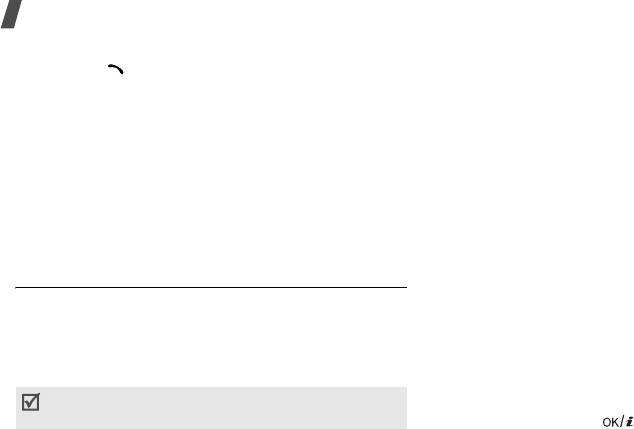
Функции меню
2. Нажмите программную клавишу <
Вызов
> или
Загрузка и получение музыкальных файлов
клавишу [].
Телефон позволяет прослушивать файлы форматов
*.mp3, *.aac, *.aac+ и *.m4a.
Чтобы сохранить музыкальные файлы в памяти
Приложения
(меню 3)
телефона, используйте следующие способы.
Это меню позволяет запускать Java-приложения,
• Загрузка с помощью беспроводного подключения к
воспроизводить музыкальные файлы и редактировать
Интернету.
стр. 53
фотографии, а также активировать функцию Bluetooth.
• Загрузка с компьютера с помощью программы
Для доступа в данное меню нажмите в режиме ожидания
Samsung PC Studio.
Руководство пользователя
программную клавишу <
Меню
> и выберите пункт
Samsung PC Studio
Приложения
.
• Получение через подключение Bluetooth.
стр. 51
МР3-плеер
(меню 3.1)
Создание списка воспроизведения
Данное меню предназначено для прослушивания музыки.
Чтобы музыкальные файлы можно было воспроизводить,
Сначала необходимо сохранить музыкальные файлы в
их следует добавить в список воспроизведения. Для этого
память телефона. Чтобы повысить качество
выполните следующие действия.
воспроизведения музыки, можно использовать
1. На экране проигрывателя музыки нажмите
дополнительную стереогарнитуру Bluetooth.
программную клавишу <
Опции
> и выберите пункт
Стандартные гарнитуры и моногарнитуры Bluetooth
Добавить музыку
.
несовместимы с данным MP3-плеером.
2. Нажмите клавишу [ ], чтобы выбрать нужные
файлы, а затем нажмите программную клавишу
<
Добав.
>.
44
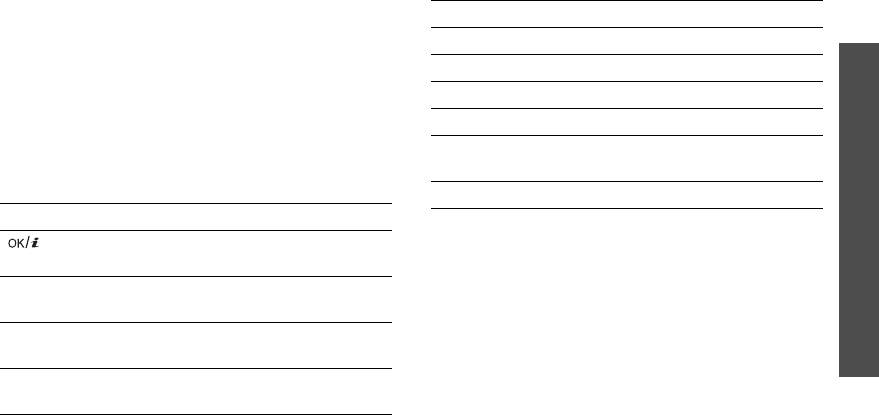
Воспроизведение музыкальных файлов
Клавиша Назначение
1. В режиме MP3-плеера нажмите программную клавишу
Вниз Остановка воспроизведения.
<
Опции
> и выберите пункт
Воспроизвести
.
Функции меню
2. Чтобы воспроизводить музыку через динамик
Громкость Регулировка громкости.
телефона, выберите пункт
Телефон
.
1
Выбор режима повтора.
Чтобы использовать гарнитуру Bluetooth, выберите
2
Изменение типа визуализации.
пункт
Bluetooth стереогарнитура
для поиска
гарнитуры и подключения к ней.
3
Переход в режим воспроизведения записей в
Приложения
При воспроизведении пользуйтесь следующими
случайном порядке.
клавишами.
5
Изменение внешнего вида плеера.
Клавиша Назначение
(меню 3)
Функции, доступные при работе с MP3-плеером
Приостановка или возобновление
В режиме MP3-плеера программная клавиша <
Опции
>
воспроизведения.
предоставляет доступ к следующим функциям.
Влево Возврат к предыдущему файлу. Удерживайте
•
Воспроизвести
. Воспроизведение выбранного файла
для прокрутки файла назад.
через динамик телефона или стереогарнитуру
Bluetooth.
Вправо Переход к следующему файлу. Удерживайте
для прокрутки файла вперед.
•
Воспроизвести
/
Пауза
. Запуск или приостановка
воспроизведения.
Вверх Отображение текущего списка
воспроизведения.
45

Функции меню
•
Передать на стереогарнитуру Bluetooth
/
Цветовая схема
. Выбор внешнего вида MP3-плеера.
Переключить на телефон
. Переключение
Громкость
. Установка уровня громкости.
воспроизведения звука на гарнитуру Bluetooth или на
•
Свойства
. Просмотр свойств файла.
динамик телефона.
•
Быстрый доступ
. Отображение функций клавиш,
•
Открыть список воспроизведения
. Отображение
управляющих воспроизведением.
текущего списка воспроизведения или всех списков
Открытие списка воспроизведения
воспроизведения.
•
Удалить из списка
. Удаление выбранного файла из
На экране проигрывателя нажмите клавишу [Вверх].
списка воспроизведения.
Программная клавиша <
Опции
> предоставляет доступ к
•
Отправить по
. Отправка файла по E-mail или через
следующим функциям.
Bluetooth.
•
Воспроизвести
. Воспроизведение выбранного файла
•
Установить как
. Выбор файла в качестве мелодии
через динамик телефона или стереогарнитуру
звонка, звука будильника или опознавательного
Bluetooth.
сигнала для записи телефонной книги.
•
Добавить музыку
. Добавление файлов в список
•
Настройки
. Изменение стандартных параметров
воспроизведения.
воспроизведения музыкальных файлов.
•
Изменить порядок файлов
. Перемещение
Режим повтора
. Выбор режима повтора.
выбранного файла на нужную позицию в списке
Случайный порядок
. Переход в режим
воспроизведения.
воспроизведения записей в случайном порядке.
•
Перейти ко всем спискам воспроизведения
.
Визуализация
. Изменение анимации
Открытие всех списков воспроизведения.
воспроизведения.
46
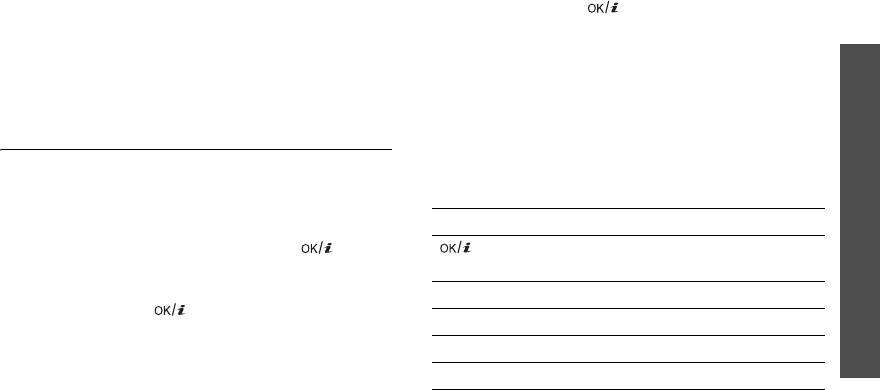
•
Переместить в
. Перемещение выбранного файла в
4. Нажмите клавишу [ ], чтобы прослушать
другой список воспроизведения.
голосовое напоминание, или клавишу [Вверх], чтобы
записать новое напоминание.
•
Копировать в
. Копирование выбранного файла в
Функции меню
другой список воспроизведения.
Воспроизведение голосового напоминания
•
Удалить
. Удаление выбранного файла или всех
1. В режиме диктофона нажмите программную клавишу
файлов из списка воспроизведения.
<
Опции
> и выберите пункт
Список записей
.
2. Выберите голосовое напоминание. Начнется
Диктофон
(меню 3.2)
воспроизведение выбранного напоминания.
Приложения
Данное меню предназначено для записи голосовых
При воспроизведении пользуйтесь следующими
напоминаний. Длительность голосового напоминания
клавишами.
может достигать одного часа.
Клавиша Назначение
Запись голосового напоминания
(меню 3)
1. Чтобы начать запись, нажмите клавишу [ ].
Приостановка или возобновление
воспроизведения.
2. Говорите в микрофон телефона.
Чтобы приостановить или возобновить запись,
Влево Прокрутка напоминания назад.
нажмите клавишу [].
Вправо Прокрутка напоминания вперед.
3. Завершив запись, нажмите программную клавишу
Громкость Регулировка громкости.
<
Сохран.
> или клавишу [Вниз]. Голосовое
напоминание сохраняется автоматически.
Вниз Остановка воспроизведения.
47
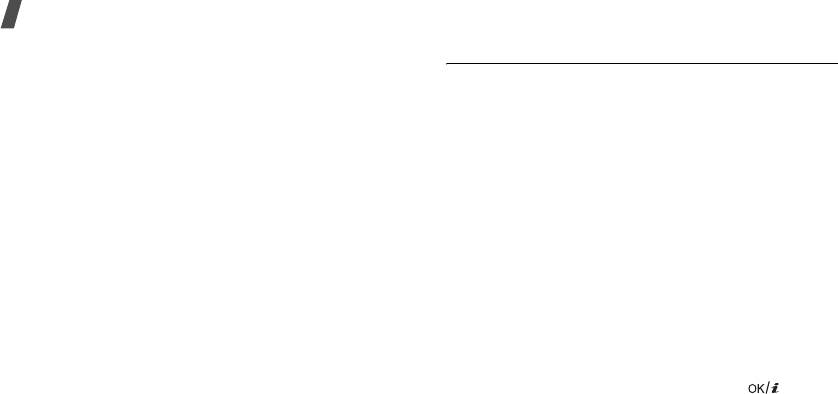
Функции меню
Использование диктофона
Фоторедактор
(меню 3.3)
На экране диктофона программная клавиша <
Опции
>
Это меню позволяет редактировать фотографии с
предоставляет доступ к следующим функциям.
помощью различных средств.
•
Записать
. Запись нового голосового напоминания.
Наложение эффектов
•
Список записей
. Доступ к списку голосовых
1. Нажмите программную клавишу <
Опции
> и выберите
напоминаний.
пункт
Новое фото
→
Открыть
или
Сделать фото
.
•
Настройки
. Изменение параметров настройки
2. Выберите фотографию или сделайте новый снимок.
диктофона по умолчанию.
3. Нажмите программную клавишу <
Загрузить
> или
Время записи
. Выбор времени записи.
нажмите программную клавишу <
Опции
> и выберите
-
Предел для MMS
. Запись голосового напоминания
пункт
Выбрать
.
для добавления к MMS-сообщению.
4. Нажмите программную клавишу <
Опции
> и выберите
-
Предел для E-mail
. Запись голосового напоминания
пункт
Эффекты
→
требуемый эффект.
для добавления в сообщение электронной почты.
5. Нажмите программную клавишу <
Готово
>.
-
1 час
. Запись голосового напоминания
6. Нажмите программную клавишу <
Опции
> и выберите
продолжительностью до 1 часа.
пункт
Сохранить как
.
Громкость
. Установка уровня громкости.
7. Нажмите программную клавишу <
Да
>.
Имя по умолчанию
. Изменение префикса имени
8. Введите имя файла и нажмите клавишу [ ].
файла по умолчанию.
Визуализация
. Изменение анимации
воспроизведения.
48
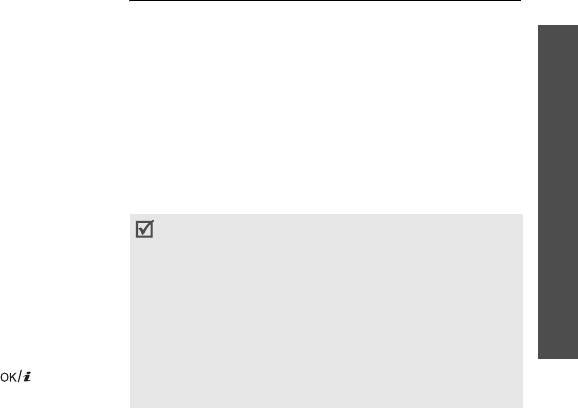
Добавление элементов оформления
Bluetooth
(меню 3.4)
К фотографиям можно добавлять элементы оформления:
Технология Bluetooth позволяет выполнять беспроводные
рамки и изображения.
Функции меню
подключения к другим устройствам Bluetooth,
1. Выберите фотографию или сделайте новый снимок.
обмениваться с ними данными, говорить по громкой связи
и управлять телефоном в удаленном режиме.
2. Нажмите программную клавишу <
Загрузить
> или
нажмите программную клавишу <
Опции
> и выберите
С ее помощью можно устанавливать бесплатное
пункт
Выбрать
.
беспроводное подключение между устройствами,
поддерживающими эту технологию и находящимися друг
3. Нажмите программную клавишу <
Опции
> и выберите
Приложения
от друга на расстоянии не более 10 метров. Поскольку
пункт
Добавить
→
тип элемента оформления.
такие устройства взаимодействуют посредством
•
Рамка
. Добавление декоративной рамки.
радиоволн, они не обязательно должны находиться в
•
Коллекция картинок
. Добавление картинки из
пределах прямой видимости по отношению друг к другу.
коллекции.
(меню 3)
• Если между взаимодействующими устройствами
•
Смайл
. Добавление значка эмоции.
находятся препятствия, дальность действия может
4. Выберите элемент.
уменьшиться.
5. Выберите позицию добавляемого элемента и нажмите
• Не рекомендуется использовать подключение
программную клавишу <
Готово
>.
Bluetooth одновременно с мультимедийными
6. Нажмите программную клавишу <
Опции
> и выберите
средствами, такими как диктофон или камера, и
пункт
Сохранить как
.
наоборот. В противном случае возможно снижение
7. Нажмите программную клавишу <
Да
>.
производительности.
8. Введите имя файла и нажмите клавишу [].
• Некоторые устройства могут оказаться
несовместимыми с телефоном.
49
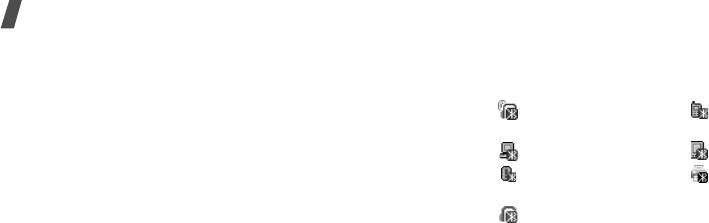
Функции меню
Настройка функции Bluetooth
После завершения поиска появится список устройств,
к которым можно выполнить подключение. Следующие
Меню
Bluetooth
содержит следующие пункты.
значки указывают тип устройства.
•
Активация
. Включение и выключение функции
• Стереогарнитура • Мобильный
Bluetooth.
телефон
•
Мои устройства
. Поиск устройств Bluetooth, к
• Компьютер • КПК
которым можно выполнить подключение.
• Неизвестное
• Принтер
•
Видимость моего телефона
. Предоставление другим
устройство
устройствам Bluetooth возможности подключения к
данному телефону.
• Монофоническая гарнитура или устройство
•
Имя моего телефона
. Назначение телефону имени
громкой связи
устройства Bluetooth, которое будет отображаться на
Цвет значка показывает состояние устройства:
других устройствах.
• серый — несоединенные устройства;
•
Безопасный режим
. Запрос подтверждения при
• синий — соединенные устройства;
доступе к данным, выполняемом с других устройств.
• красный — устройства, в данный момент
•
Сервисы Bluetooth
. Отображение доступных
подключенные к телефону.
сервисов Bluetooth.
3. Выберите устройство.
Поиск устройств Bluetooth и соединение с ними
4. Введите PIN-код Bluetooth и нажмите программную
1. В меню
Bluetooth
выберите пункт
Мои устройства
.
клавишу <
Да
>.
Этот код используется только один раз, и
2. Выберите команду
Новый поиск
.
запоминать его необязательно.
Процесс установки соединения будет завершен, когда
владелец другого устройства введет этот же код.
50
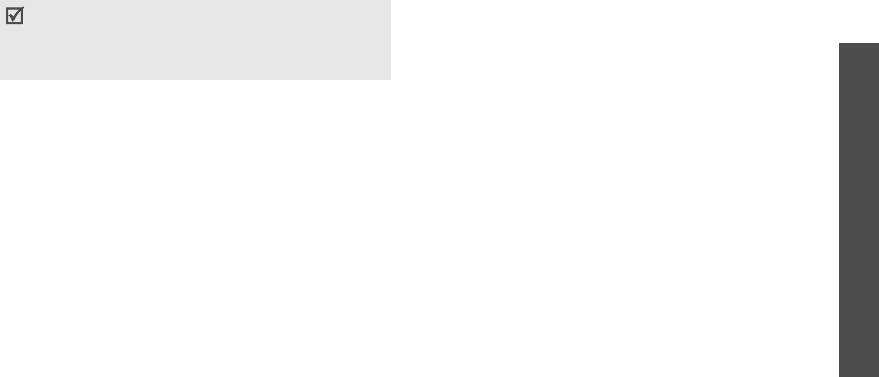
•
Удалить
. Удаление выбранного устройства или всех
У некоторых устройств (как правило, у гарнитур и
устройств из списка.
устройств громкой связи) может быть фиксированный
PIN-код Bluetooth, например
0000
. В таком случае
Функции меню
Отправка данных через Bluetooth
необходимо ввести этот код.
1. Активируйте функцию Bluetooth.
Функции работы с устройствами Bluetooth
2. Выберите приложение, в котором хранится элемент
для отправки.
При просмотре списка устройств программная клавиша
<
Опции
> предоставляет доступ к следующим функциям.
3. Перейдите к нужному элементу и нажмите
программную клавишу <
Опции
>.
Приложения
•
Соединить
. Подключение к гарнитуре или устройству
громкой связи.
4. Выберите пункт
Отправить
по
→
Bluetooth
.
•
Отсоединить
. Отключение от устройства.
Телефон выполнит поиск устройств, к которым можно
подключиться, и отобразит их список.
•
Просмотреть файлы
. Поиск данных на других
(меню 3)
устройствах и импорт этих данных непосредственно в
5. Выберите устройство.
телефон.
6. При необходимости введите PIN-код Bluetooth для
•
Список услуг
. Просмотр списка услуг Bluetooth
соединения и нажмите программную клавишу <
Да
>.
устройства.
Получение данных через Bluetooth
•
Переименовать
. Изменение имени присоединенного
Для получения данных через Bluetooth необходимо
устройства.
активировать функцию Bluetooth в телефоне и включить
•
Авторизовать устройство
/
Снять авторизацию
.
видимость телефона для других устройств.
Данный параметр определяет, будет ли запрашиваться
разрешение при подключении к телефону какого-либо
устройства.
51
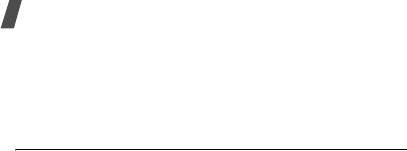
Функции меню
При передаче телефону данных от неавторизованного
•
Разрешения
. Настройка разрешений для платных
устройства Bluetooth появится предложение подтвердить
услуг (например, для доступа к сети и использования
операцию. Для получения данных нажмите программную
SMS-сообщений).
клавишу <
Да
>.
•
Блокировать
/
Разблокировать
. Защита приложения
от удаления или снятие защиты.
Java-приложения
(меню 3.5)
•
Новая версия
. Установка последней версии
Это меню служит для доступа к встроенным Java-играм и
приложения (за исключением встроенных игр).
загруженным Java-приложениям.
•
Отправить информацию
. Отправка URL-адреса
Как играть в игры
приложения в SMS-сообщении (за исключением
встроенных игр).
Выберите игру в списке игр и следуйте появляющимся на
•
Состояние памяти
. Сведения о состоянии памяти для
экране инструкциям. В разных играх эта процедура может
приложений.
различаться.
•
Настройки сети
.
Выбор профиля подключения для
Функции, доступные при работе с Java-
приложений, требующих доступа к сети. Можно
приложениями
указать следующие параметры.
При просмотре списка приложений программная клавиша
APN
. Имя точки доступа для заданного шлюза сети.
<
Опции
> предоставляет доступ к следующим функциям.
Имя
. Имя пользователя.
•
Запуск
. Запуск выбранного приложения.
Пароль
. Введите пароль.
•
Удалить
. Удаление выбранного приложения.
Прокси
. Включение и отключение использования
•
Свойства
. Просмотр свойств приложения.
прокси-сервера при соединении с сетью.
52
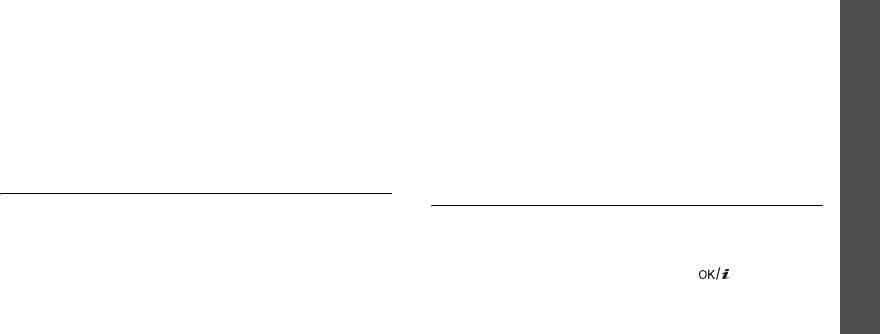
Настройки прокси
. Изменение следующих
Браузер
(меню 4)
параметров прокси.
Технология WAP (WAP — сокращенное название
Если для параметра «Прокси» выбрано значение
Функции меню
протокола беспроводных приложений) позволяет
Включено
.
подключать телефон к беспроводной сети. С помощью
-
IP-адрес
. IP-адрес шлюза.
веб-браузера можно получить доступ к новостям и
-
Порт
. Номер порта.
широкому спектру мультимедийного содержимого —
Если для параметра «Прокси» выбрано значение
фоновым рисункам, мелодиям звонка и музыкальным
Выключено
.
файлам.
Браузер
-
DNS1
. Адрес основного DNS-сервера.
Для доступа в меню нажмите в режиме ожидания
программную клавишу <
Меню
> и выберите команду
-
DNS2
. Адрес вспомогательного DNS-сервера
.
(меню 4)
Браузер
.
SIM-AT
(меню 3.6)
Домашняя страница
(меню 4.1)
Это меню доступно только при использовании SIM-AT-
Данное меню позволяет подключить телефон к сети и
карты, поддерживающей меню SIM Application Toolkit и
загрузить домашнюю страницу поставщика услуг
предоставляющей дополнительные справочные услуги,
беспроводного доступа к Интернету. Для выполнения этой
такие как новости, погода, спорт, развлечения и средства
функции можно также нажать клавишу [] в режиме
адресации. Доступность тех или иных услуг зависит от
ожидания.
тарифных планов оператора мобильной связи. Для
получения дополнительных сведений ознакомьтесь с
инструкциями к SIM-карте или обратитесь к оператору
мобильной связи.
53
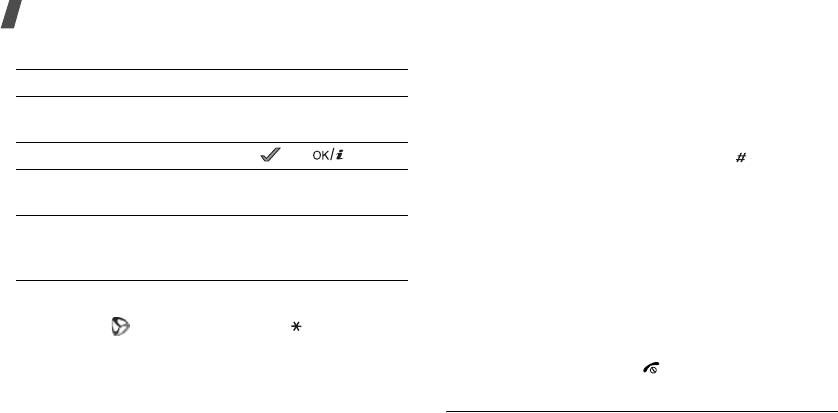
Функции меню
Использование веб-браузера
•
Показать URL
. Отображение URL-адреса текущей
веб-страницы.
Действие Клавиша
•
О программе
. Отображение информации об
Перемещение между
[Вверх] или [Вниз]
авторских правах и версии браузера.
элементами браузера
Доступ к другим меню телефона
Выбор элемента браузера <> и []
На любой веб-странице нажмите клавишу [ ], чтобы
получить доступ к следующим функциям.
Возврат на предыдущую
<
Назад
> или
•
Введите URL
. Ввод URL-адреса вручную.
страницу
клавиша [
C
].
•
Закладки
. Вызов меню
Закладки
.
Возврат на домашнюю
Нажмите и
•
Сообщения
. Проверка сообщений, хранящихся в
страницу
удерживайте клавишу
папке
Мои сообщения
. В этом меню можно также
[
C
].
создать и отправить новое SMS-сообщение.
•
Мои файлы
. Переход в меню
Мои файлы
.
Функции работы с браузером
1. Выберите или нажмите клавишу [].
Выход из браузера
2. Выберите один из следующих пунктов меню браузера.
Чтобы разорвать сетевое подключение и выйти из
браузера, нажмите клавишу [].
•
Назад
. Возврат на предыдущую страницу.
•
Домой
. Возврат к домашней странице.
Закладки
(меню 4.2)
•
Выход
. Выход из веб-браузера.
Сохранение URL-адресов для последующего быстрого
•
Обновить
. Обновление текущей страницы.
доступа к соответствующим веб-страницам или
закладкам.
54
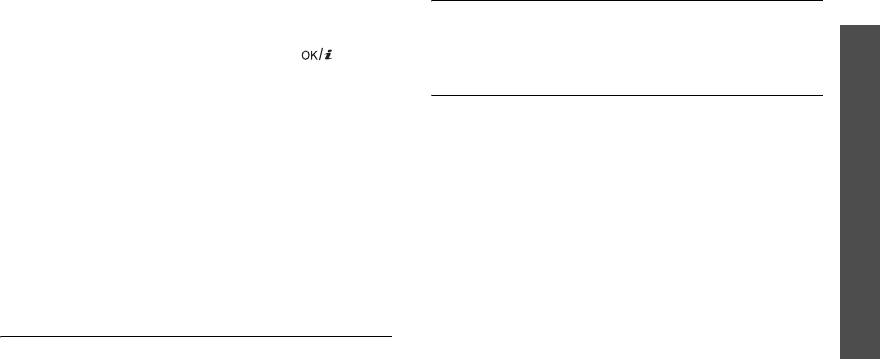
Добавление закладки
Очистить кэш
(меню 4.4)
1. Выберите пустую ячейку памяти.
Это меню предназначено для очистки кэша — временной
Функции меню
2. Введите имя закладки и нажмите клавишу [Вниз].
памяти, в которой хранятся последние открывавшиеся
веб-страницы.
3. Введите URL-адрес и нажмите клавишу [].
Открытие страницы, на которую указывает
Настройки профиля
(меню 4.5)
закладка
Это меню служит для настройки серверов для веб-
При выборе закладки запускается веб-браузер и
браузера. Для получения подробных сведений о
Браузер
открывается соответствующая веб-страница.
параметрах настройки обратитесь к своему поставщику
услуг.
Функции, доступные при работе с закладками
(меню 4)
Для каждого сервера предусмотрены следующие
В списке закладок программная клавиша <
Опции
>
параметры.
предоставляет доступ к следующим функциям.
•
Название
профиля
. Имя профиля сервера.
•
Открыть
. Обращение к веб-узлу.
•
Домашняя
страница
. Ввод адреса домашней
•
Редактировать
. Изменение адреса и имени закладки.
страницы.
•
Удалить
. Удаление выбранной закладки или всех
•
Канал
. Выбор канала для каждого типа сетевых
закладок.
адресов.
Введите URL
(меню 4.3)
•
Прокси
. Включение и отключение использования
прокси-сервера при работе с веб-браузером.
Это меню предназначено для ввода URL-адреса веб-узла
вручную и для доступа к этому веб-узлу.
•
Настройки GPRS
. Настройка следующих параметров
сети GPRS.
55
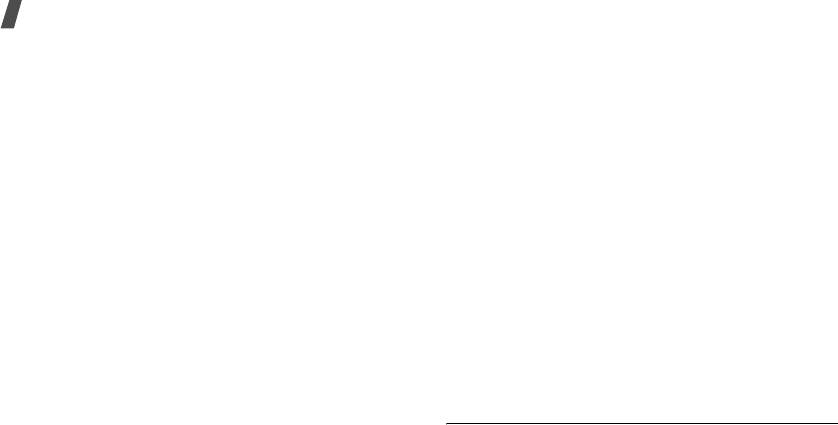
Функции меню
Если для параметра «Прокси» выбрано значение
Если для параметра «Прокси» выбрано значение
Включено
.
Включено
.
IP-адрес прокси
. Адрес шлюза для доступа к
IP-адрес прокси
. Адрес шлюза для доступа к
Интернету.
Интернету.
Порт прокси
. Номер порта.
Порт прокси
. Номер порта.
APN
. Имя точки доступа для заданного шлюза сети
Номер дозвона
. Номер телефона PPP-сервера.
GPRS.
Имя
. Имя пользователя.
Имя
. Имя пользователя.
Пароль
. Пароль пользователя.
Пароль
. Пароль пользователя.
Тип данных
. Тип передаваемых данных.
Если для параметра «Прокси» выбрано значение
Если для параметра «Прокси» выбрано значение
Выключено
.
Выключено
.
DNS1
. Адрес основного DNS-сервера.
DNS1
. Адрес основного DNS-сервера.
DNS2
. Адрес вспомогательного DNS-сервера
.
DNS2
. Адрес вспомогательного DNS-сервера.
APN
. Имя точки доступа для заданного шлюза сети
Номер дозвона
. Номер телефона PPP-сервера.
GPRS.
Имя
. Имя пользователя.
Имя
. Имя пользователя
.
Пароль
. Пароль пользователя.
Пароль
. Пароль
.
Тип данных
. Тип передаваемых данных.
•
Настройки GSM
. Настройте следующие параметры
сети GSM.
Текущий профиль
(меню 4.6)
Это меню служит для включения одного из ранее
настроенных прокси-серверов.
56
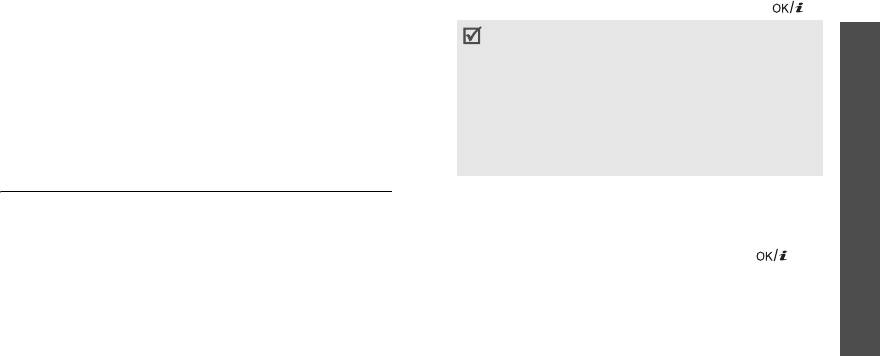
Создание и отправка SMS-сообщения
Сообщения
(меню 5)
1. Введите текст сообщения и нажмите клавишу [].
Меню
Сообщения
служит для отправки и получения SMS-
Функции меню
• Максимально допустимое количество символов в
и MMS-сообщений, а также сообщений электронной
почты. Кроме того, это меню позволяет работать с push-
SMS-сообщении может различаться у разных
сообщениями, сообщениями голосовой почты и
операторов мобильной связи. Если длина
сообщениями сети.
сообщения превышает допустимую, оно будет
разделено на части.
Чтобы открыть это меню, в режиме ожидания нажмите
• Для доступа к другим функциям нажмите
программную клавишу <
Меню
> и выберите пункт
Сообщения
программную клавишу <
Опции
>.
следующий
Сообщения
.
раздел
Создать сообщение
(меню 5.1)
2. Введите номер телефона получателя.
(меню 5)
Создание и отправка SMS- и MMS-сообщений, а также
Чтобы отправить сообщение нескольким адресатам,
сообщений электронной почты.
заполните дополнительные поля получателей.
SMS сообщение
(меню 5.1.1)
3. Для отправки сообщения нажмите клавишу [].
Услуга SMS (служба коротких сообщений) позволяет
Функции, доступные при составлении SMS-сообщения
передавать и принимать текстовые сообщения с
При составлении сообщения нажмите программную
рисунками, мелодиями и анимированными
клавишу <
Опции
> для доступа к следующим функциям.
изображениями.
•
Отправить
. Отправка сообщения.
57



